Если вы являетесь пользователем HTC, вы должны знать, что такое учетная запись HTC. Учетная запись HTC - это набор адресов электронной почты и пароля, которые позволяют загружать контент из Hub на телефоны HTC или получать доступ к своему профилю на HTCSense.com. И теперь все больше и больше сервисов добавляются в учетную запись HTC, так что вы можете наслаждаться большим удобством в своей учетной записи HTC. Здесь мы хотели бы представить вам более подробную информацию об учетной записи HTC.
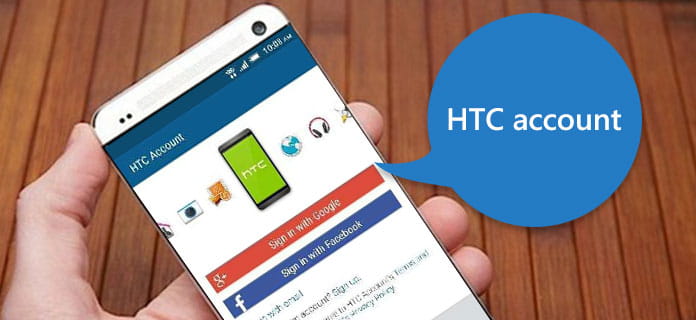
Учетная запись HTC
На данный момент способ создания учетной записи HTC действительно прост для пользователей HTC. Просто откройте свой телефон HTC и найдите приложение «Настройки» на своем экране. Когда вы находитесь в интерфейсе настройки, прокрутите вниз, чтобы найти «Аккаунты и синхронизация или через Hub». Когда вы найдете эту опцию, просто нажмите на нее, и затем вы можете зарегистрировать учетную запись HTC, следуя руководству. Когда вы это сделали, вы успешно создаете учетную запись HTC. Вы также можете зарегистрировать учетную запись HTC на HTCdev. После того, как вы откроете этот сайт, вам необходимо ввести свое имя, адрес электронной почты и пароль. А затем нажмите «Зарегистрироваться», чтобы создать учетную запись HTC.
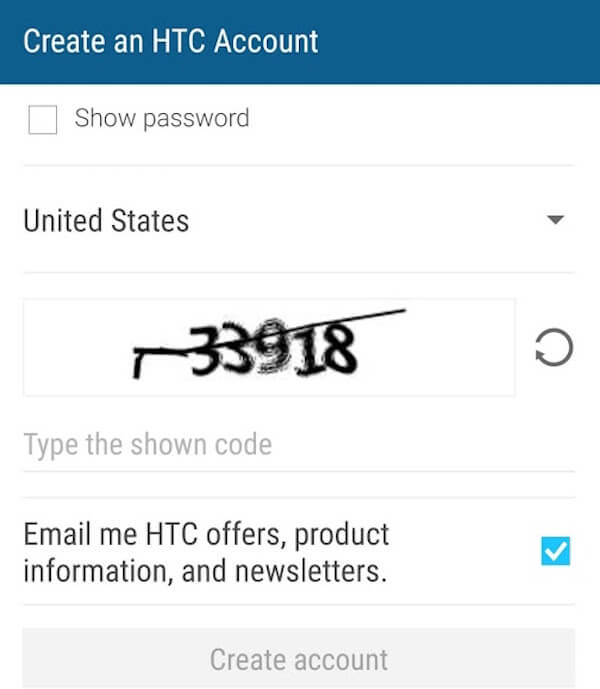
Для резервного копирования учетной записи HTC вы можете использовать HTC Backup, чтобы помочь вам в этой работе. Встроенный HTC Backup - это хороший инструмент, который поможет вам сделать резервную копию и восстановить настройки вашего телефона, а также всех ваших учетных записей и паролей, включая учетную запись HTC. Для тех пользователей HTC это самый простой способ сделать резервную копию учетной записи HTC. На новом телефоне вы должны сначала перейти в «Настройки», а затем нажать «Резервное копирование и сброс». Затем выберите Восстановить из HTC Backup. Убедитесь, что учетная запись, в которую вы входите, совпадает с той, которую вы использовали для резервного копирования старого телефона. И тогда ваша история резервных копий будет отображаться и просто выберите, что вы хотите, и нажмите Далее. Затем следуйте инструкциям на экране, чтобы восстановить резервную копию до ее завершения. На самом деле вы также можете создать резервную копию учетной записи HTC с помощью помощника некоторых сторонних инструментов, которые вы можете создать резервную копию и восстановить данные вашего телефона. На рынке приложений имеется множество программ для резервного копирования. Просто выберите наиболее подходящий и загрузите его на свой компьютер для резервного копирования и восстановления.
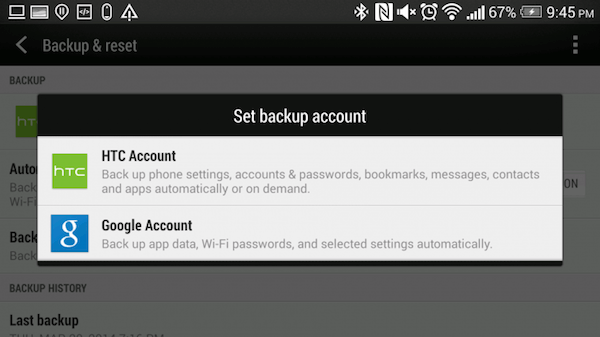
Если вам не удалось войти в учетную запись HTC, вам необходимо проверить правильность введенной вами информации. Убедитесь, что вы используете правильный адрес электронной почты и пароль для своей учетной записи HTC. Обратите внимание, что пароль чувствителен к регистру, а адрес электронной почты тот, который вы использовали при регистрации. Если вся информация, которую вы вводите, верна, вы можете рассмотреть системную проблему. Бывают случаи, когда система временно недоступна. Когда вы сталкиваетесь с таким вопросом, наберитесь терпения и подождите несколько минут, прежде чем снова попытаться войти в систему. И вам не нужно беспокоиться о своих сообщениях и другой информации, которую вы сохраняете в своей учетной записи HTC. Ошибка подписи не влияет на безопасность ваших файлов резервных копий и информации.
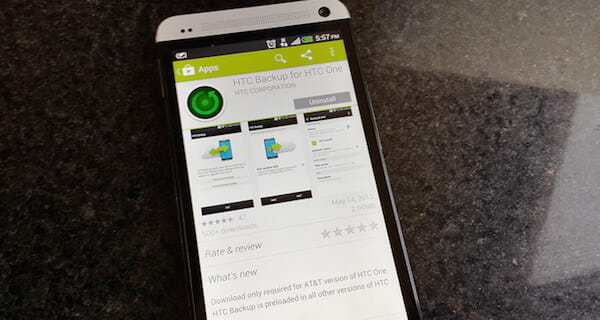
Кроме использования учетной записи HTC для резервного копирования ваших данных, есть и хороший способ, который мы настоятельно рекомендуем вам. Резервное копирование и восстановление данных Android является избирательным и гибким инструментом резервного копирования и восстановления для всех пользователей Android для резервного копирования и восстановления их важных данных на их телефонах Android. Всего одним щелчком мыши вы можете создать резервную копию и восстановить данные Android на свой компьютер с помощью этого простого в использовании приложения. Вы также можете предварительно просмотреть данные, прежде чем восстанавливать данные из резервной копии. Это действительно безопасный способ резервного копирования для пользователей Android. Не беспокойтесь о потере важных данных с таким удобным программным обеспечением. И вы можете следовать следующему введению, чтобы начать резервное копирование и восстановление данных.
Шаг 1 Скачать Android Data Backup & Restore
Первый шаг, который вам нужно сделать, это загрузить Android Data Backup & Restore с официального сайта. Затем завершите установку, чтобы установить ее на свой компьютер, следуя инструкциям.
Шаг 2 Запуск Android резервного копирования и восстановления данных
После завершения установки вы можете запустить его на своем компьютере. И если вы видите главное окно, вам нужно нажать «Android Data Backup & Restore», который является третьим значком в левом списке. При нажатии вы видите в интерфейсе две опции: резервное копирование и восстановление.

Шаг 3 Резервное копирование данных на вашем телефоне
Нажмите «Резервное копирование данных устройства» для резервного копирования вашего телефона. Кроме того, вам необходимо подключить телефон Android к компьютеру с помощью USB-кабеля и убедиться в исправности соединения в процессе резервного копирования. Подождите несколько минут, процесс закончится. И вы можете нажать «Strat», чтобы просмотреть данные резервной копии и выбрать, какую из них вы хотите получить на свое устройство.

Шаг 4 Восстановите ваши резервные данные
Вы можете нажать «Восстановление данных устройства», чтобы восстановить данные с ваших устройств Android. Просто выберите данные резервной копии и нажмите «Пуск» для восстановления. Конечно, соединение между телефоном и компьютером должно быть исправным во время процесса восстановления. Когда процесс завершен, вы успешно восстановили данные из резервной копии.

После прочтения этой статьи вы должны знать, что такое учетная запись HTC, и получить способ создать учетную запись HTC и создать ее резервную копию на телефоне Android. Мы также предлагаем некоторые решения, когда вы не можете войти в свою учетную запись HTC. Между тем, эта статья также рекомендует лучшую альтернативу учетной записи HTC для резервного копирования ваших данных. Надеюсь, что вы можете получить то, что вы хотите от этой статьи.